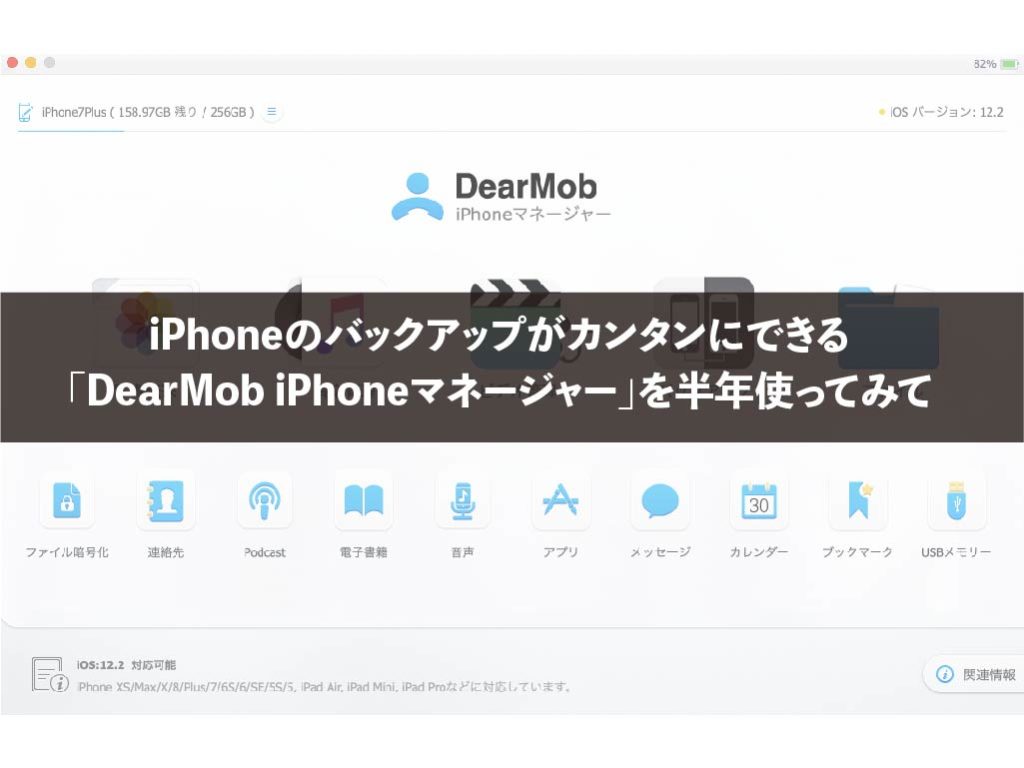
どうも!HIRAMA(@hiramarilyouiti)です!!
約半年前となるが僕はiPhoneをバックアップするのにAppleのサービスであるiTunesやiCloudを使わずに「DearMob iPhoneマネージャー」を使っている
以前に「パソコンがわからなくてもiPhoneのバックアップがカンタンにできる!DearMob iPhoneマネージャー」で僕の「DearMob iPhoneマネージャー」に対しての所感等を書いているのでよかったら見て欲しい
今回は「DearMob iPhoneマネージャー」を約半年使ったひとりのユーザーとして感想等を語っていきたい
iTunesより手軽な「DearMob iPhoneマネージャー」

iPhoneのバックアップと言うと、よく言われているのがiCloudやiTunesだ
iCloudはWi-Fi環境下であれば自動的にバックアップをしてくれる。ただiCloudでバックアップできるのは無料で提供されいている5GBまで、それ以上になると月額料金が発生する。
iTunesに関してはパソコンが必要になりパソコンにバックアップを取るような形。ただiTunesの操作ってよくわかりづらいんですよね〜
その点、「DearMob iPhoneマネージャー」は非常にわかりやすい仕様となっている
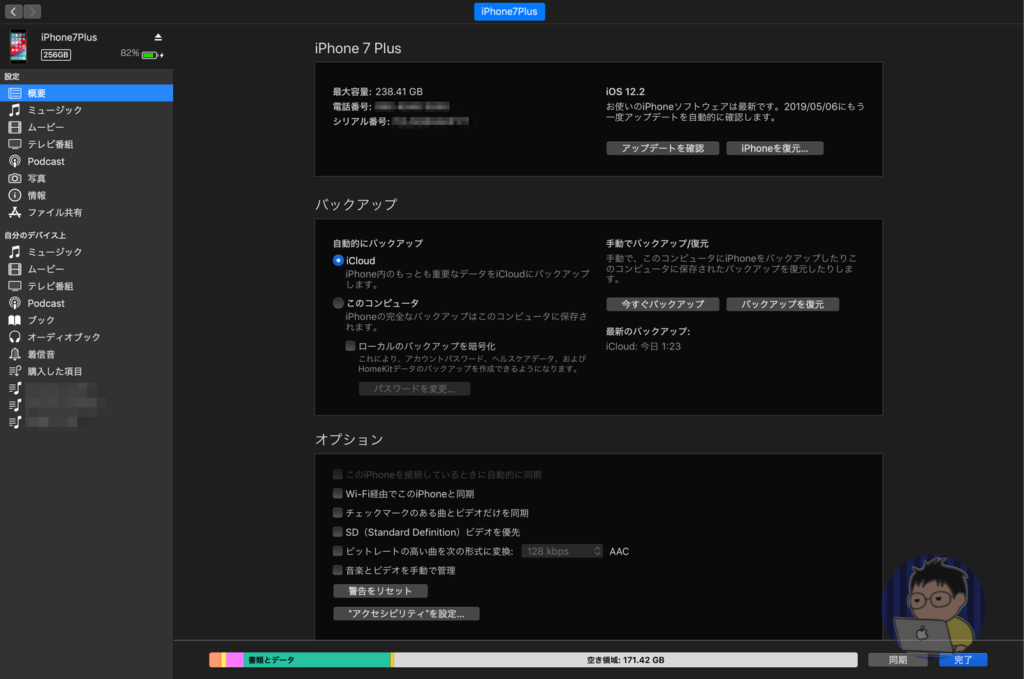
実際に見比べてみよう
これが「iTunes」のiPhoneをバックアップやら音楽やらを設定できる画面だ
パッとみてどこでバックアップできるか、おわかりでしょうか?
真ん中のあたりに「今すぐバックアップ」というボタンがあるのでそこをクリックすればいい
iPhoneやiTunesを長年使っているユーザーなら何と無くiTunesのバックアップはわかるかもしれないが、初めてバックアップします!というユーザーには少しハードルが高いかもしれない
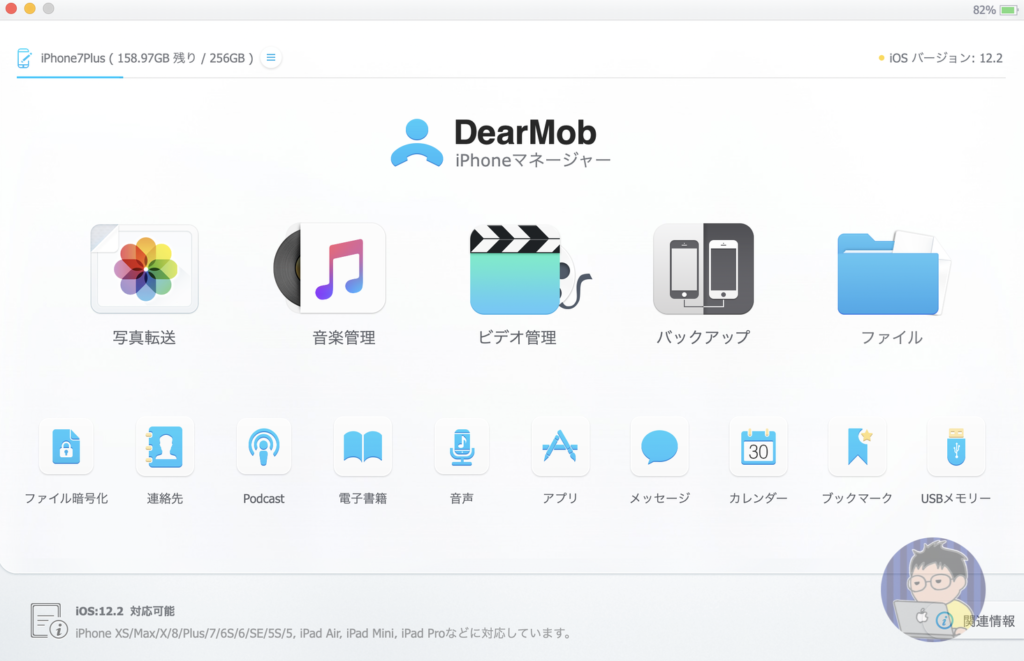
その点、「DearMob iPhoneマネージャー」は非常にシンプルだ
「DearMob iPhoneマネージャー」を立ち上げると項目がたったこれだけ!
しかもiPhoneアプリのようにアイコンで表示されているのでわかりやすい
「バックアップ」もどこを押せばいいのかすぐにわかるのではないだろうか?
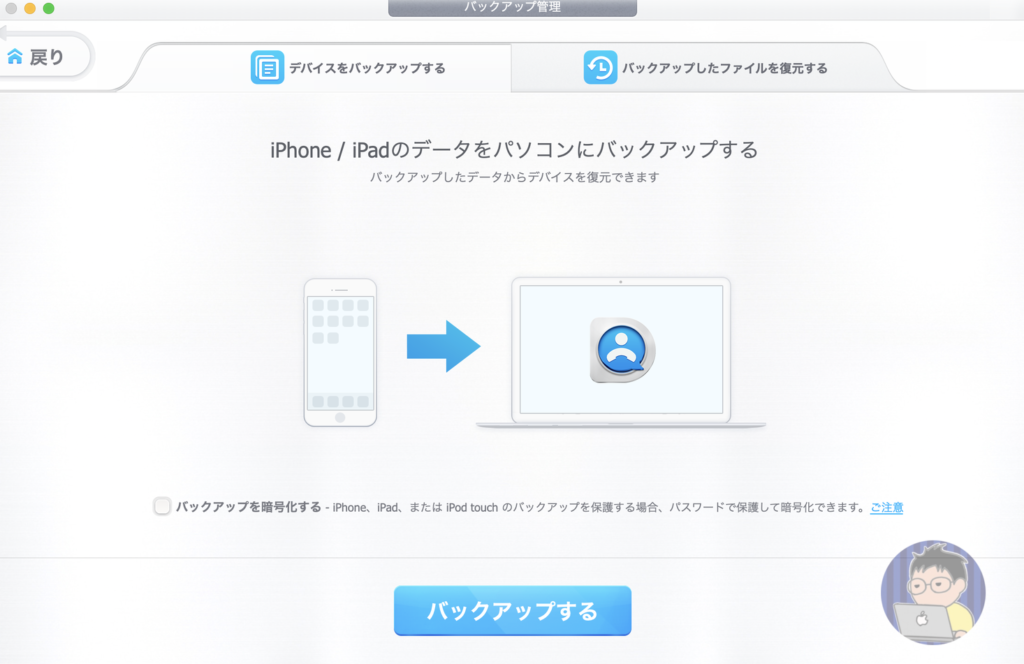
バックアップ時も単純に「バックアップする」だけでカンタンにバックアップをとってくれる
僕は自宅に帰宅すると15インチ MacBook ProにiPhoneを接続し、「DearMob iPhoneマネージャー」を起動、そして「バックアップする」をクリックしてからブログやら仕事の作業を行う
バックアップ作業自体は全く難しくないので日課となっている
写真・ビデオ等の管理、操作もわかりやすい
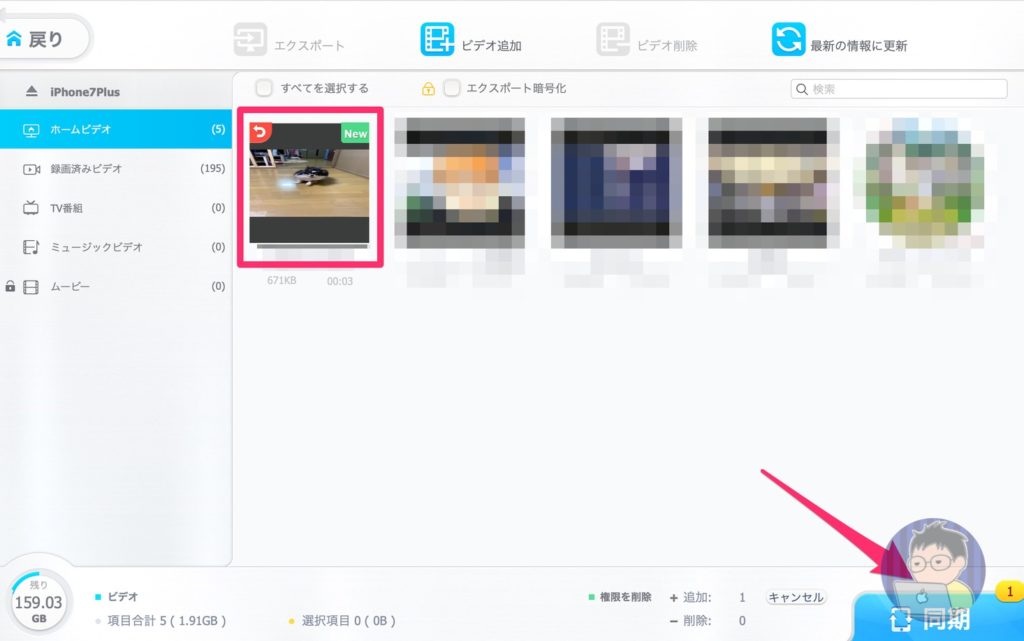
「DearMob iPhoneマネージャー」のいいところは何もバックアップだけではない
写真やビデオの管理もiTunesに比べるとわかりやすい

これを見て欲しい。これはiTunesのムービー(ビデオ)だ
ドロップ&ドラッグでムービーを追加することiTunesを愛用していれば何と無くわかるかもしれないが、この画面だけだとわかりづらいだろう
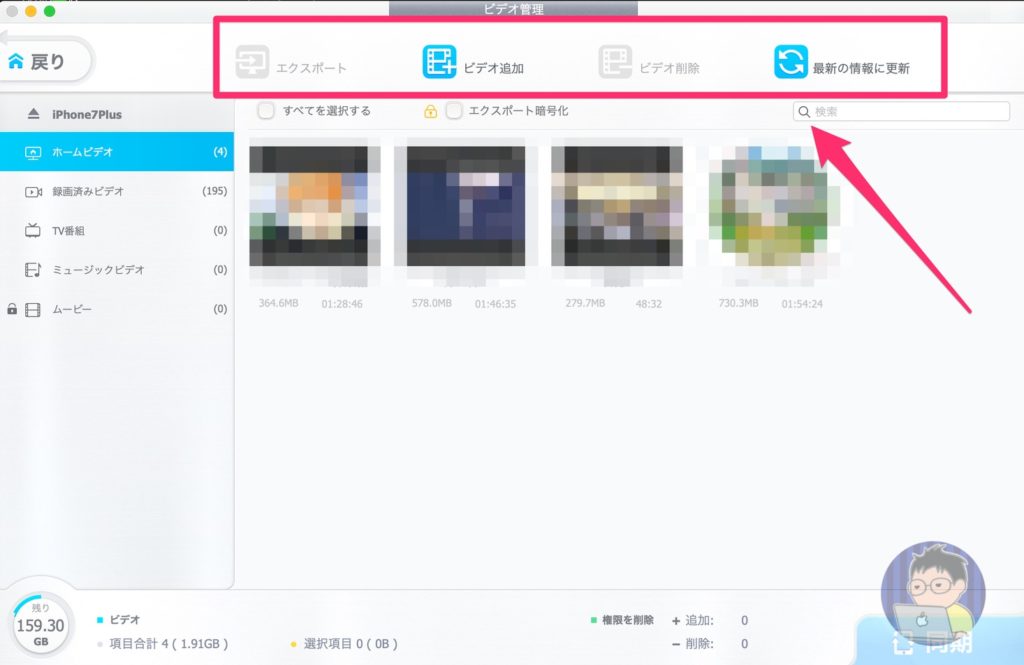
「DearMob iPhoneマネージャー」のビデオでは上記に「エクスポート」「ビデオ追加」「ビデオ削除」といったビデオをどうしたいのかがアイコンでわかりやすく表示されている
細かいところではあるが、こういう配慮はとても嬉しいところだ
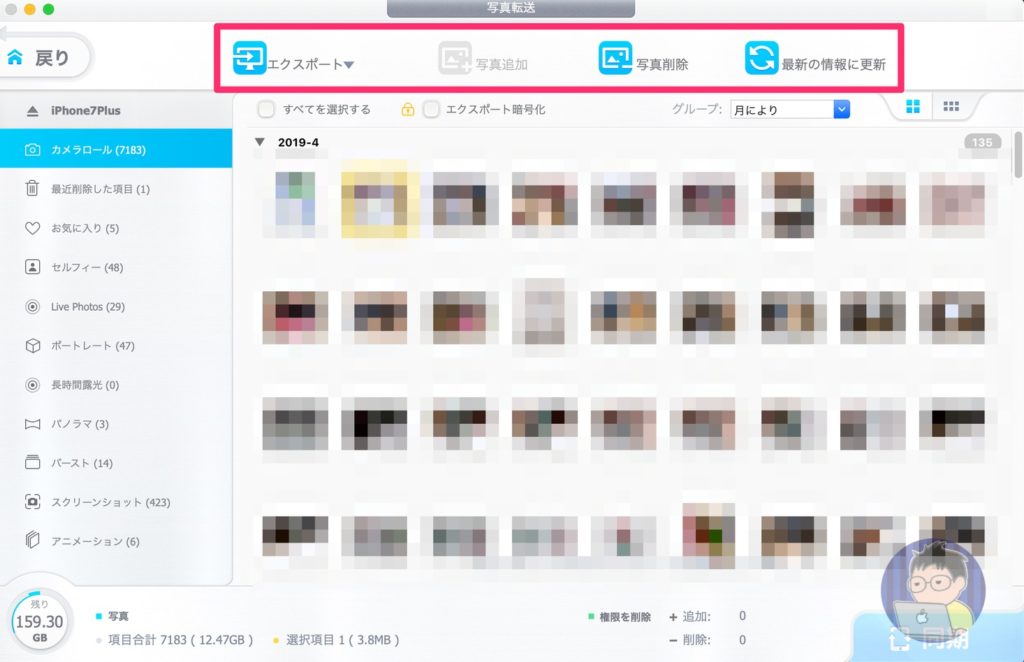
「写真」に関してもビデオと同じような表記でアイコンでわかりやすくなっている
iPhoneやiTunesの「写真」と比べるとどこのカテゴリーに何枚の写真があるかどうかもすぐに確認出来て必要のない写真もここから削除することができる
ブログや仕事でiPhoneでよく撮影をするので、なかなか重宝している
公式ページにてiPhoneの写真をパソコンに取り込む方法を紹介しているので以下に貼り付けをしとくので参考にしてほしい
iTunesより優れていると思う点
「DearMob iPhoneマネージャー」がiTunesより優れていると思う点が何個ある
①データ管理が非常にわかりやすい
②UIがiTunesよりシンプル
③処理速度がiTunesより早い(個人的に体感)
最近は携帯ショップではデータ移行が出来ないので自分でデータ移行する必要がある
そういうときに「DearMob iPhoneマネージャー」であれば、どんなにパソコン操作やiPhoneの操作が苦手な方でもカンタンにiPhoneのバックアップをとって、新しいiPhoneを復元することができるだろう
ちなみに有料ソフトではありますが、永久ライセンスがあるので1回購入すればその後、料金が発生することはありません!
無料ソフトの提供もあるので1度利用して、使い勝手が問題なければ永久ライセンスを購入することをオススメします








